So entfernen Sie finditfasts.com und SerachMates aus Browsern
![]() Verfasst von Tomas Meskauskas am
Verfasst von Tomas Meskauskas am
Was ist finditfasts.com?
Unsere Untersuchung von finditfasts.com ergab, dass es sich um eine gefälschte Suchmaschine handelt, die über eine App namens SerachMates beworben wird. Wir fanden auch heraus, dass die App, die finditfasts.com bewirbt, eine Browser-Hijacker, der einen Browser entführt, indem er dessen Einstellungen ändert. In Anbetracht dieser Erkenntnisse sollten Benutzer SerachMates und finditfasts.com kein Vertrauen schenken.
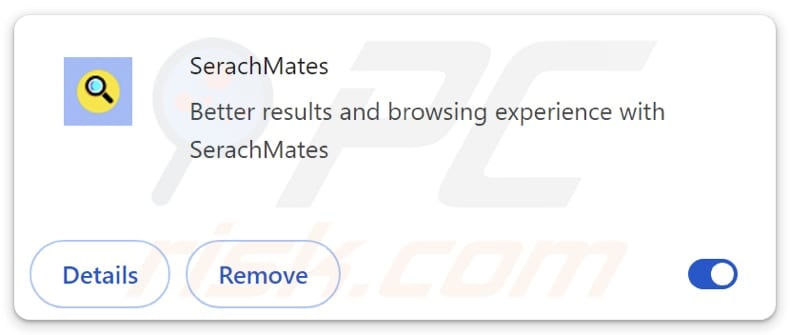
SerachMates Browser-Hijacker und finditfasts.com Übersicht
Sobald ein Browser von SerachMates gekapert wurde, sind Benutzer gezwungen, finditfasts.com zu besuchen, wenn sie einen Browser (oder eine neue Registerkarte) öffnen und Suchanfragen eingeben. Das liegt daran, dass SerachMates finditfasts.com zur Standardsuchmaschine, zur Startseite und zur neuen Registerkarte macht. Wir haben festgestellt, dass finditfasts.com keine Ergebnisse liefert.
Anstatt Ergebnisse anzuzeigen, leitet finditfasts.com die Nutzer zu boyu.com.tr, eine zweifelhafte Suchmaschine, die ihre eigenen Ergebnisse liefert. Es ist wichtig zu wissen, dass Suchmaschinen wie boyu.com.tr oft gesponserten oder minderwertigen Websites den Vorzug vor relevanten und vertrauenswürdigen Quellen geben. Dies kann dazu führen, dass Fehlinformationen, Betrug oder betrügerische Websites in den Suchergebnissen angezeigt werden.
Außerdem kann boyu.com.tr (und finditfasts.com) Suchanfragen, den Browserverlauf und andere persönliche Informationen ohne die Zustimmung der Nutzer sammeln. Die gesammelten Daten können an Dritte für gezielte Werbung oder andere Zwecke verkauft werden, was ein Risiko für die Privatsphäre darstellt. Es wird daher dringend empfohlen, keine fragwürdigen Suchmaschinen zu verwenden.
Es ist erwähnenswert, dass Browser-Hijacker es den Benutzern erschweren können, zu ihren bevorzugten Einstellungen zurückzukehren. In solchen Fällen müssen die Nutzer Sicherheitstools einsetzen, um Browser-Hijacker zu entfernen, die Kontrolle über ihr Surferlebnis zu übernehmen und ihre Privatsphäre und Sicherheit zu schützen.
Ein wichtiges Detail in Bezug auf SerachMates ist, dass diese Erweiterung die "von Ihrer Organisation verwaltet". Administratoren und Organisationen nutzen diese Funktion, um Richtlinien für Browser auf mehreren Geräten zu verwalten und durchzusetzen. Wenn diese Einstellung von einem Browser-Hijacker kontrolliert wird, kann sie ausgenutzt werden, um den Zugriff auf Seiten einzuschränken, Benutzer am Hinzufügen bestimmter Erweiterungen zu hindern und die Benutzerkontrolle über Browser auf andere Weise einzuschränken.
| Name | SerachMates |
| Art der Bedrohung | Browser-Hijacker, Umleitung, Such-Hijacker, Symbolleiste, Unerwünschte neue Registerkarte |
| Browser-Erweiterung(en) | SerachMates |
| Angenommene Funktionalität | Diese App soll bessere Suchergebnisse und ein besseres Browsing-Erlebnis bieten |
| Geförderte URL | finditfasts.com |
| Erkennung Namen (finditfasts.com) | N/A (VirusTotal) |
| Zustellende IP-Adresse (finditfasts.com) | 172.67.216.250 |
| Betroffene Browser-Einstellungen | Startseite, URL der neuen Registerkarte, Standardsuchmaschine |
| Symptome | Manipulierte Internet-Browser-Einstellungen (Homepage, Standard-Internetsuchmaschine, Einstellungen für neue Registerkarten). Die Benutzer werden gezwungen, die Website des Entführers zu besuchen und das Internet mit dessen Suchmaschinen zu durchsuchen. |
| Vertriebsmethoden | Betrügerische Popup-Werbung, kostenlose Software-Installationsprogramme (Bündelung), gefälschte Flash Player-Installationsprogramme. |
| Schaden | Verfolgung des Internetbrowsers (mögliche Probleme mit dem Datenschutz), Anzeige unerwünschter Werbung, Weiterleitung zu zweifelhaften Websites. |
| Malware-Entfernung (Windows) | Um mögliche Malware-Infektionen zu entfernen, scannen Sie Ihren Computer mit einer legitimen Antivirus-Software. Unsere Sicherheitsforscher empfehlen die Verwendung von Combo Cleaner. |
Schlussfolgerung
Insgesamt verändern Browser-Hijacker gewaltsam die Browser-Einstellungen, um zwielichtige (hauptsächlich gefälschte) Suchmaschinen zu fördern. Außerdem können diese Anwendungen verschiedene Daten sammeln und Systemressourcen verbrauchen. Daher ist es wichtig, dass die Nutzer wachsam bleiben und proaktive Maßnahmen zum Schutz vor Browser-Hijackern ergreifen.
Beispiele für Browser-Hijacker sind Energy Pro Tab, Anime Nook, und Lax Search.
Wie wurde SerachMates auf meinem Computer installiert?
Browser-Hijacker werden oft mit kostenloser oder unzuverlässiger Software gebündelt. Benutzer bemerken möglicherweise nicht, dass ein Browser-Hijacker im Installationspaket enthalten ist und installieren oder fügen den Hijacker unbeabsichtigt zusammen mit dem gewünschten Programm hinzu. In der Regel können zusätzliche Angebote über die vorgesehenen Einstellungen (z. B. "Erweitert" oder "Benutzerdefiniert") abgelehnt werden.
Der Besuch unsicherer Websites, z. B. solcher, auf denen raubkopierte Inhalte oder andere illegale Downloads angeboten werden, kann die Nutzer auch für Browser-Hijacker anfällig machen. In anderen Fällen fügen Benutzer solche Anwendungen über irreführende Werbung, gefälschte Software-Update-Aufforderungen, Benachrichtigungen von zwielichtigen Websites, P2P-Netzwerken, inoffiziellen App-Stores, Drittanbieter-Downloadern und ähnlichen Kanälen hinzu bzw. installieren sie.
Wie kann man die Installation von Browser-Hijackern vermeiden?
Seien Sie vorsichtig beim Herunterladen von Software aus dem Internet. Verwenden Sie beim Herunterladen von Anwendungen und Dateien immer offizielle Websites und App-Stores. Achten Sie bei der Installation auf unerwünschte Angebote und deaktivieren Sie diese, bevor Sie die Installation abschließen. Vermeiden Sie die Interaktion mit Werbung, Pop-ups, Angeboten und ähnlichen Inhalten auf verdächtigen Webseiten.
Erlauben Sie fragwürdigen Seiten nicht, Benachrichtigungen zu übermitteln. Verwenden Sie außerdem eine seriöse Antiviren-Software und halten Sie alle Anwendungen (und das Betriebssystem) auf dem neuesten Stand. Wenn Ihr Computer bereits mit SerachMates infiziert ist, empfehlen wir, einen Scan mit Combo Cleaner durchzuführen, um diesen Browser-Hijacker automatisch zu entfernen.
Finditfasts.com leitet weiter zu boyu.com.tr (GIF):
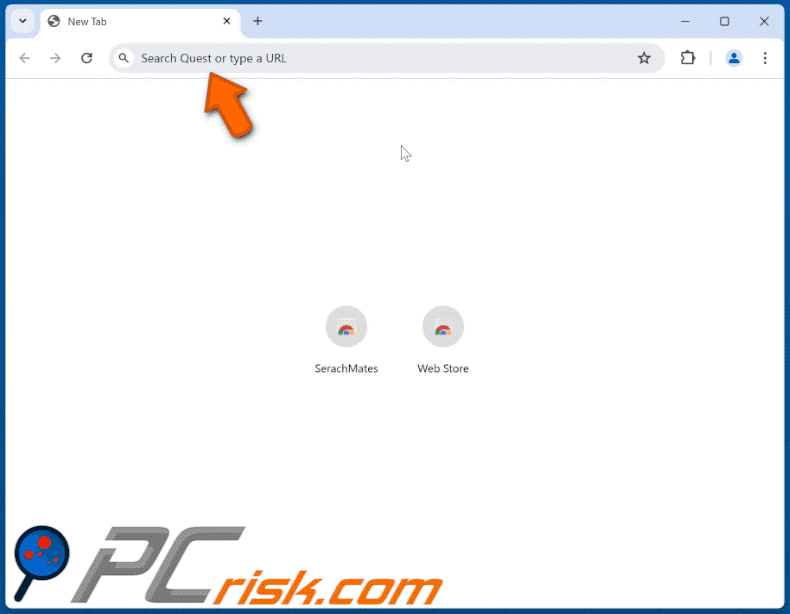
Vom SerachMates-Browser-Hijacker erbetene Berechtigungen:
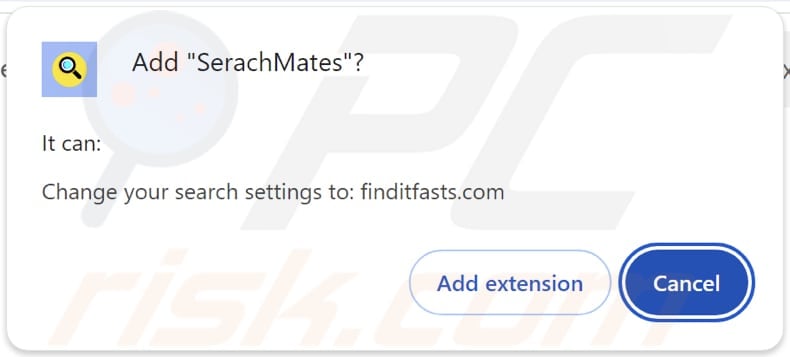
Umgehende automatische Entfernung von Malware:
Die manuelle Entfernung einer Bedrohung kann ein langer und komplizierter Prozess sein, der fortgeschrittene Computerkenntnisse voraussetzt. Combo Cleaner ist ein professionelles, automatisches Malware-Entfernungstool, das zur Entfernung von Malware empfohlen wird. Laden Sie es durch Anklicken der untenstehenden Schaltfläche herunter:
▼ LADEN Sie Combo Cleaner herunter
Der kostenlose Scanner prüft, ob Ihr Computer infiziert ist. Um das Produkt mit vollem Funktionsumfang nutzen zu können, müssen Sie eine Lizenz für Combo Cleaner erwerben. Auf 7 Tage beschränkte kostenlose Testversion verfügbar. Eigentümer und Betreiber von Combo Cleaner ist Rcs Lt, die Muttergesellschaft von PCRisk. Lesen Sie mehr. Indem Sie Software, die auf dieser Internetseite aufgeführt ist, herunterladen, stimmen Sie unseren Datenschutzbestimmungen und Nutzungsbedingungen zu.
Schnellmenü:
- Was ist SerachMates?
- SCHRITT 1. Deinstallieren Sie die Anwendung SerachMates über die Systemsteuerung.
- SCHRITT 2. Entfernen Sie SerachMates Browser-Hijacker von Google Chrome.
- SCHRITT 3 Entfernen Sie die Startseite von finditfasts.com und die Standardsuchmaschine von Mozilla Firefox.
- SCHRITT 4: Entfernen Sie die Umleitung von finditfasts.com aus Safari.
- SCHRITT 5. Entfernen Sie schädliche Plug-Ins aus Microsoft Edge.
SerachMates Browser Hijacker Entfernung:
Windows 10 Nutzer:

Machen Sie einen Rechtsklick in der linken unteren Ecke des Bildschirms, im Schnellzugriffmenü wählen Sie Systemsteuerung aus. Im geöffneten Fenster wählen Sie Ein Programm deinstallieren.
Windows 7 Nutzer:

Klicken Sie auf Start ("Windows Logo" in der linken, unteren Ecke Ihres Desktop), wählen Sie Systemsteuerung. Suchen Sie Programme und klicken Sie auf Ein Programm deinstallieren.
macOS (OSX) Nutzer:

Klicken Sie auf Finder, wählen Sie im geöffneten Fenster Anwendungen. Ziehen Sie die App vom Anwendungen Ordner zum Papierkorb (befindet sich im Dock), machen Sie dann einen Rechtsklick auf das Papierkorbzeichen und wählen Sie Papierkorb leeren.
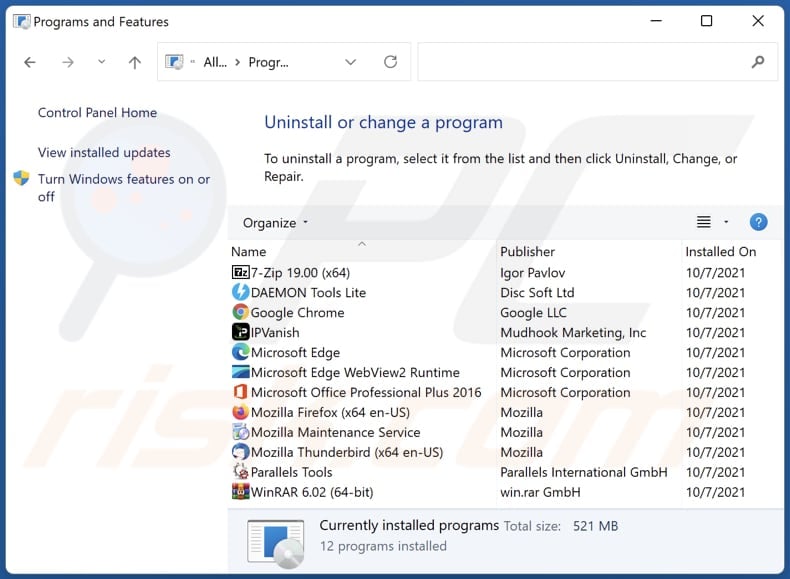
Im Fenster Programme deinstallieren: Suchen Sie nach kürzlich installierten verdächtigen Anwendungen, wählen Sie diese Einträge aus und klicken Sie auf "Deinstallieren" oder "Entfernen".
Nach der Deinstallation der potenziell unerwünschten Anwendungen (die Browserumleitungen auf die finditfasts.com-Website verursachen), scannen Sie Ihren Computer auf alle verbleibenden unerwünschten Komponenten. Verwenden Sie zum Scannen Ihres Computers empfohlene Software zum Entfernen von Malware.
SerachMates Browser-Hijacker-Entfernung aus Internet-Browsern:
Das Video zeigt, wie man Browserumleitungen entfernt:
 Entfernen Sie schädliche Erweiterungen aus Google Chrome:
Entfernen Sie schädliche Erweiterungen aus Google Chrome:
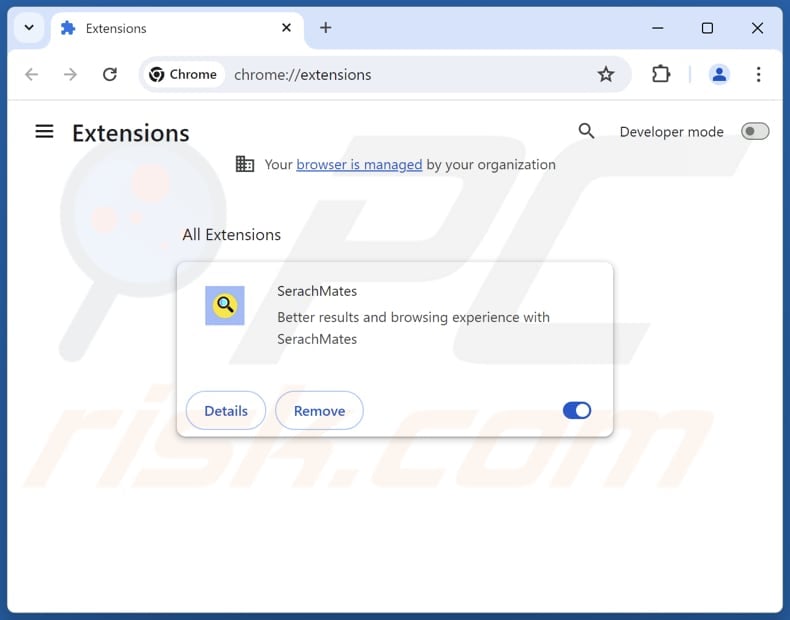
Klicken Sie auf das Chrome-Menüsymbol ![]() (in der oberen rechten Ecke von Google Chrome), wählen Sie "Erweiterungen" und klicken Sie auf "Erweiterungen verwalten". Suchen Sie "SerachMates" und andere kürzlich installierte verdächtige Erweiterungen, wählen Sie diese Einträge aus und klicken Sie auf "Entfernen".
(in der oberen rechten Ecke von Google Chrome), wählen Sie "Erweiterungen" und klicken Sie auf "Erweiterungen verwalten". Suchen Sie "SerachMates" und andere kürzlich installierte verdächtige Erweiterungen, wählen Sie diese Einträge aus und klicken Sie auf "Entfernen".
Ändern Sie Ihre Homepage:
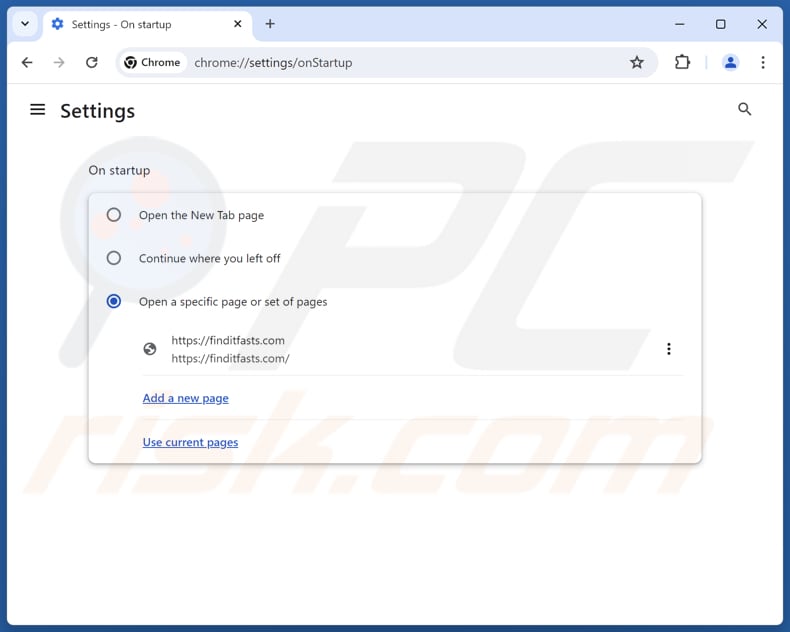
Klicken Sie auf das Chrome-Menüsymbol ![]() (in der oberen rechten Ecke von Google Chrome), wählen Sie "Einstellungen". Deaktivieren Sie im Abschnitt "Beim Start" die Option "SerachMates" und suchen Sie nach einer Browser-Hijacker-URL (hxxp://www.finditfasts.com) unterhalb der Option "Eine bestimmte oder eine Reihe von Seiten öffnen". Falls vorhanden, klicken Sie auf das Symbol mit den drei vertikalen Punkten und wählen Sie "Entfernen".
(in der oberen rechten Ecke von Google Chrome), wählen Sie "Einstellungen". Deaktivieren Sie im Abschnitt "Beim Start" die Option "SerachMates" und suchen Sie nach einer Browser-Hijacker-URL (hxxp://www.finditfasts.com) unterhalb der Option "Eine bestimmte oder eine Reihe von Seiten öffnen". Falls vorhanden, klicken Sie auf das Symbol mit den drei vertikalen Punkten und wählen Sie "Entfernen".
Ändern Sie Ihre Standardsuchmaschine:
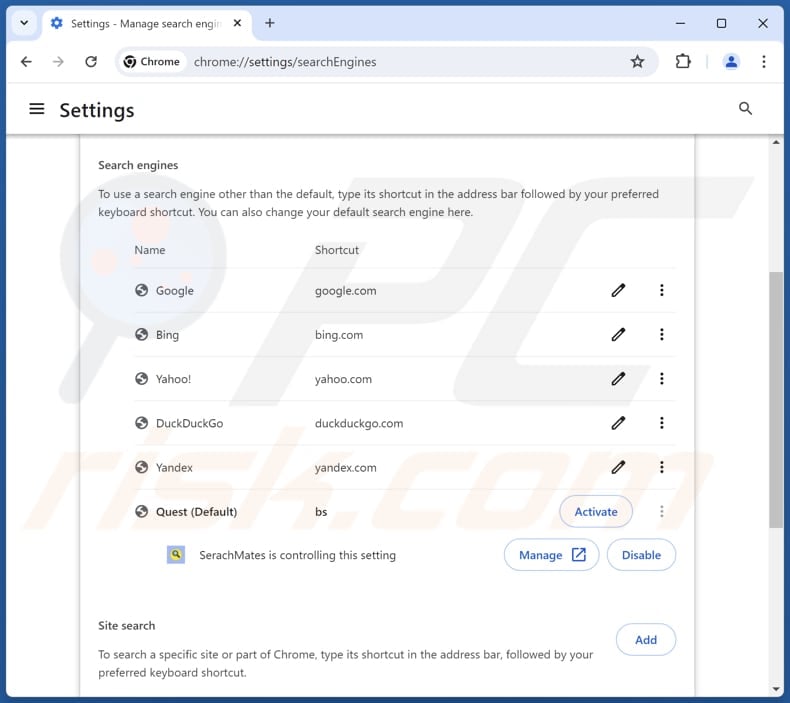
So ändern Sie Ihre Standardsuchmaschine in Google Chrome: Klicken Sie auf das Chrome-Menüsymbol ![]() (in der oberen rechten Ecke von Google Chrome), wählen Sie "Einstellungen", im Abschnitt "Suchmaschine" klicken Sie auf "Suchmaschinen verwalten...", in der sich öffnenden Liste suchen Sie nach "finditfasts.com", wenn Sie diese gefunden haben, klicken Sie auf die drei vertikalen Punkte neben dieser URL und wählen "Löschen".
(in der oberen rechten Ecke von Google Chrome), wählen Sie "Einstellungen", im Abschnitt "Suchmaschine" klicken Sie auf "Suchmaschinen verwalten...", in der sich öffnenden Liste suchen Sie nach "finditfasts.com", wenn Sie diese gefunden haben, klicken Sie auf die drei vertikalen Punkte neben dieser URL und wählen "Löschen".
- Wenn Sie weiterhin Probleme mit Browser-Weiterleitungen und unerwünschter Werbung haben - Reset Google Chrome.
Alternative Methode:
Falls Sie weiterhin Probleme mit der Entfernung von serachmates browserentführer haben, setzen Sie die Einstellungen Ihres Google Chrome Browsers zurück. Klicken Sie auf das Chrome Menü-Symbol ![]() (in der oberen rechten Ecke von Google Chrome) und wählen Sie Einstellungen. Scrollen Sie zum Ende der Seite herunter. Klicken Sie auf den Erweitert... Link.
(in der oberen rechten Ecke von Google Chrome) und wählen Sie Einstellungen. Scrollen Sie zum Ende der Seite herunter. Klicken Sie auf den Erweitert... Link.

Nachdem Sie zum Ende der Seite hinuntergescrollt haben, klicken Sie auf das Zurücksetzen (Einstellungen auf ihren ursprünglichen Standard wiederherstellen) Feld.

Im geöffneten Fenster bestätigen Sie, dass Sie die Google Chrome Einstellungen auf Standard zurücksetzen möchten, indem Sie auf das Zurücksetzen Feld klicken.

 Entfernen Sie schädliche Erweiterungen aus Mozilla Firefox:
Entfernen Sie schädliche Erweiterungen aus Mozilla Firefox:
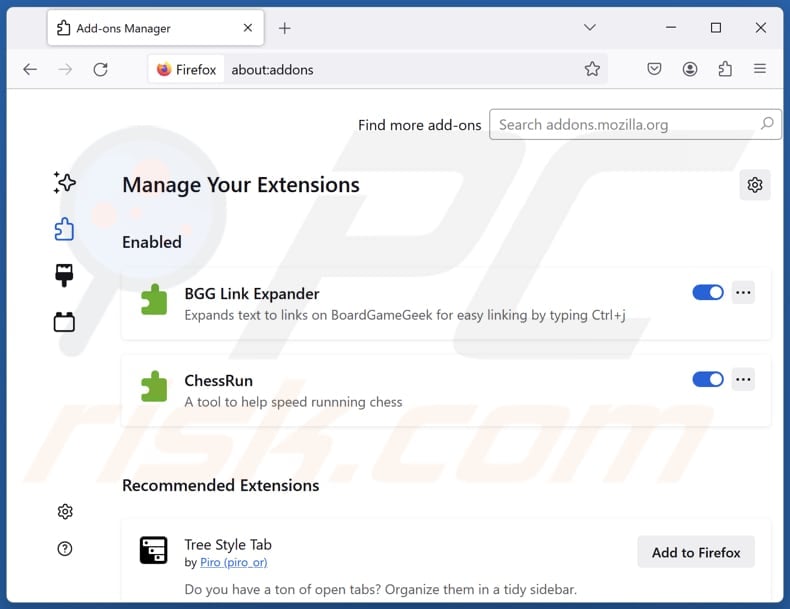
Klicken Sie auf das Firefox-Menü ![]() (in der oberen rechten Ecke des Hauptfensters), wählen Sie "Add-ons und Themen". Klicken Sie auf "Erweiterungen", suchen Sie im geöffneten Fenster "SerachMates", sowie alle kürzlich installierten verdächtigen Erweiterungen, klicken Sie auf die drei Punkte und dann auf "Entfernen".
(in der oberen rechten Ecke des Hauptfensters), wählen Sie "Add-ons und Themen". Klicken Sie auf "Erweiterungen", suchen Sie im geöffneten Fenster "SerachMates", sowie alle kürzlich installierten verdächtigen Erweiterungen, klicken Sie auf die drei Punkte und dann auf "Entfernen".
Ändern Sie Ihre Homepage:
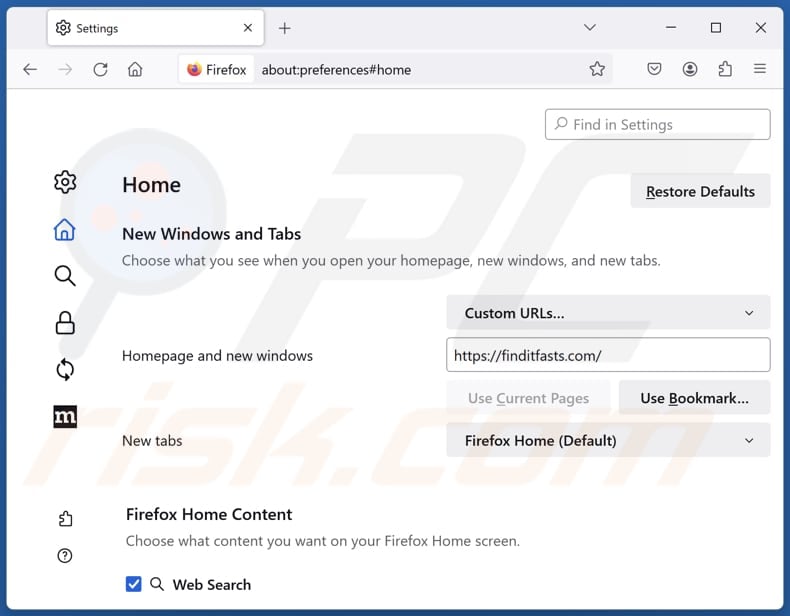
Um Ihre Startseite zurückzusetzen, klicken Sie auf das Firefox-Menü ![]() (in der oberen rechten Ecke des Hauptfensters), dann wählen Sie "Einstellungen", im geöffneten Fenster deaktivieren Sie "SerachMates", entfernen Sie hxxp://finditfasts.com und geben Sie Ihre bevorzugte Domain ein, die bei jedem Start von Mozilla Firefox geöffnet wird.
(in der oberen rechten Ecke des Hauptfensters), dann wählen Sie "Einstellungen", im geöffneten Fenster deaktivieren Sie "SerachMates", entfernen Sie hxxp://finditfasts.com und geben Sie Ihre bevorzugte Domain ein, die bei jedem Start von Mozilla Firefox geöffnet wird.
Ändern Sie Ihre Standardsuchmaschine:
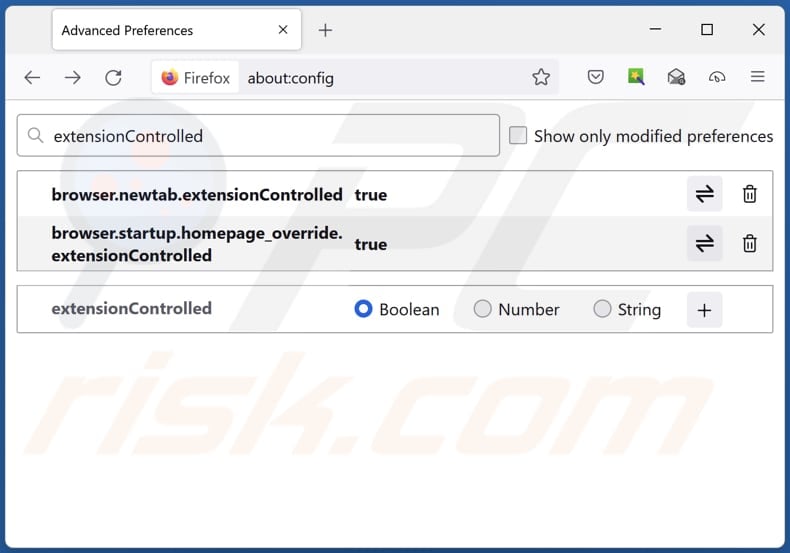
Geben Sie in der URL-Adressleiste "about:config" ein und drücken Sie die Eingabetaste. Klicken Sie auf "Risiko akzeptieren und fortfahren".
Geben Sie oben in den Suchfilter ein: "ErweiterungGesteuert". Setzen Sie beide Ergebnisse auf "false", indem Sie entweder auf jeden Eintrag doppelklicken oder auf die ![]() Schaltfläche.
Schaltfläche.
Alternative Methode:
Computernutzer, die Probleme mit der Entfernung von serachmates browserentführer haben, können Ihre Mozilla Firefox Einstellungen auf Standard zurücksetzen. Öffnen Sie Mozilla Firefox. In der oberen rechten Ecke des Hauptfensters klicken Sie auf das Firefox Menü ![]() , im geöffneten Menü klicken Sie auf das Hilfsmenü öffnen Feld
, im geöffneten Menü klicken Sie auf das Hilfsmenü öffnen Feld ![]()

Wählen Sie Problemlösungsinformationen.

Im geöffneten Fenster klicken Sie auf das Firefox Zurücksetzen Feld.

Im geöffneten Fenster bestätigen Sie, dass sie die Mozilla Firefox Einstellungen auf Standard zurücksetzen wollen, indem Sie auf das Zurücksetzen Feld klicken.

 Bösartige Erweiterungen von Safari entfernen:
Bösartige Erweiterungen von Safari entfernen:

Vergewissern Sie sich, dass Ihr Safari Browser aktiv ist und klicken Sie auf das Safari Menü. Wählen Sie dann Einstellungen...

Wählen Sie im Einstellungen Fenster den Erweiterungen Reiter aus. Suchen Sie nach allen kürzlich installierten, verdächtigen Erweiterungen und deinstallieren Sie sie.

Wählen Sie im Einstellungen Fenster den Allgemein Reiter aus und vergewissern Sie sich, dass Ihre Startseite auf eine bevorzugte URL eingestellt ist. Falls sie von einem Browserentführer verändert wurde, ändern Sie sie.

Wählen Sie im Einstellungen Fenster den Suche Reiter aus und vergewissern Sie sich, dass Ihre bevorzugte Internetsuchmaschine ausgewählt ist.
Alternative Methode:
Vergewissern Sie sich, dass Ihr Safari Browser aktiv ist und klicken Sie auf das Safari Menü. Vom sich aufklappenden Auswahlmenü wählen Sie Verlauf und Internetseitendaten löschen...

Wählen Sie im geöffneten Fenster Gesamtverlauf und klicken Sie auf das Verlauf löschen Feld.

 Bösartige Erweiterungen von Microsoft Edge entfernen:
Bösartige Erweiterungen von Microsoft Edge entfernen:

Klicken Sie auf das Edge Menüsymbol ![]() (in der oberen rechten Ecke von Microsoft Edge) und wählen Sie "Erweiterungen". Suchen Sie alle kürzlich installierten verdächtigen Browser-Add-Ons und entfernen Sie sie.
(in der oberen rechten Ecke von Microsoft Edge) und wählen Sie "Erweiterungen". Suchen Sie alle kürzlich installierten verdächtigen Browser-Add-Ons und entfernen Sie sie.
Ändern Sie Ihre Startseite und neue Registerkarteneinstellungen:

Klicken Sie auf das Menüsymbol Microsoft Edge (Chromium) ![]() (in der oberen rechten Ecke von Microsoft Edge) und wählen Sie "Einstellungen". Suchen Sie im Abschnitt "Beim Start" nach dem Namen des Browserentführers und klicken Sie auf "Deaktivieren".
(in der oberen rechten Ecke von Microsoft Edge) und wählen Sie "Einstellungen". Suchen Sie im Abschnitt "Beim Start" nach dem Namen des Browserentführers und klicken Sie auf "Deaktivieren".
Ändern Sie Ihre Standard-Internetsuchmaschine:

So ändern Sie Ihre Standardsuchmaschine in Microsoft Edge: Klicken Sie auf das Menüsymbol Microsoft Edge (Chromium) ![]() (in der oberen rechten Ecke von Microsoft Edge), wählen Sie "Datenschutz und Dienste", blättern Sie zum Ende der Seite und wählen Sie "Adressleiste". Suchen Sie im Abschnitt "In der Adressleiste verwendete Suchmaschinen" nach dem Namen der
(in der oberen rechten Ecke von Microsoft Edge), wählen Sie "Datenschutz und Dienste", blättern Sie zum Ende der Seite und wählen Sie "Adressleiste". Suchen Sie im Abschnitt "In der Adressleiste verwendete Suchmaschinen" nach dem Namen der
unerwünschten Internetsuchmaschine, und klicken Sie bei der Suche auf die Schaltfläche "Deaktivieren" in der Nähe der Suchmaschine. Alternativ können Sie auf "Suchmaschinen verwalten" klicken und im geöffneten Menü nach der unerwünschten Internetsuchmaschine suchen. Klicken Sie auf das Puzzlesymbol ![]() in der Nähe und wählen Sie "Deaktivieren".
in der Nähe und wählen Sie "Deaktivieren".
Alternative Methode:
Wenn Sie weiterhin Probleme mit der Entfernung von serachmates browserentführer haben, setzen Sie Ihre Microsoft Edge Browsereinstellungen zurück. Klicken Sie auf das Edge Menüsymbol ![]() (in der oberen rechten Ecke von Microsoft Edge) und wählen Sie Einstellungen.
(in der oberen rechten Ecke von Microsoft Edge) und wählen Sie Einstellungen.

Wählen Sie im geöffneten Einstellungsmenü die Option Einstellungen zurücksetzen.

Wählen Sie Einstellungen auf ihre Standardwerte zurücksetzen. im geöffneten Fenster bestätigen Sie, dass Sie die Microsoft Edge Einstellungen standardmäßig zurücksetzen wollen, indem Sie auf die Schaltfläche Zurücksetzen klicken.

- Wenn dies nicht geholfen hat, befolgen Sie diese alternativen Anweisungen, die erklären, wie man den Microfost Edge Browser zurücksetzt.
Zusammenfassung:
 Ein Browserentführer ist eine Art werbefinanzierter Software, die die Internetbrowser Einstellungen von Benutzern verändert, indem ihre Startseite und Standardsuchmaschine auf eine unerwünschte Internetseite geändert wird. Diese Art werbefinanzierter Software infiltriert das Betriebssystem der Benutzer meistens über kostenlose Software Downloads. Falls Ihr Download von einem Downloadklienten verwaltet wird, vergewissern Sie sich, dass Sie die beworbenen Symbolleisten, oder Anwendungen ablehnen, die versuchen, Ihre Startseite und Standardsuchmaschine zu verändern.
Ein Browserentführer ist eine Art werbefinanzierter Software, die die Internetbrowser Einstellungen von Benutzern verändert, indem ihre Startseite und Standardsuchmaschine auf eine unerwünschte Internetseite geändert wird. Diese Art werbefinanzierter Software infiltriert das Betriebssystem der Benutzer meistens über kostenlose Software Downloads. Falls Ihr Download von einem Downloadklienten verwaltet wird, vergewissern Sie sich, dass Sie die beworbenen Symbolleisten, oder Anwendungen ablehnen, die versuchen, Ihre Startseite und Standardsuchmaschine zu verändern.
Hilfe beim Entfernen:
Falls Sie Probleme beim Versuch serachmates browserentführer von Ihren Internetbrowsern zu entfernen haben, bitten Sie bitte um Hilfe in unserem Schadensoftware Entfernungsforum.
Kommentare hinterlassen:
Falls Sie zusätzliche Informationen über serachmates browserentführer, oder seine Entfernung haben, teilen Sie bitte Ihr Wissen im unten aufgeführten Kommentare Abschnitt.
Quelle: https://www.pcrisk.com/removal-guides/29950-finditfasts-com-redirect
Häufig gestellte Fragen (FAQ)
Was ist der Grund dafür, dass die Nutzer die Website finditfasts.com besuchen?
Eine Erhöhung des Verkehrsaufkommens auf finditfasts.com kann das Suchmaschinen-Ranking und die Sichtbarkeit der Website verbessern. Dies kann mehr Besucher anziehen und den Wert der Website potenziell erhöhen.
Ist der Besuch von finditfasts.com eine Bedrohung für meine Privatsphäre?
Der Besuch dieser gefälschten Suchmaschine kann Ihre Privatsphäre bedrohen. Ziemlich oft sammeln gefälschte Suchmaschinen wie finditfasts.com verschiedene Daten, die an Dritte verkauft oder ohne Ihre Zustimmung auf andere Weise missbraucht werden können.
Wie hat sich ein Browser-Hijacker in meinen Computer eingeschlichen?
Browser-Hijacker dringen oft über inoffizielle App-Stores, Peer-to-Peer-Netzwerke, Downloader von Drittanbietern und betrügerische Werbung in Browser ein. Benutzer können sie auch unwissentlich installieren oder hinzufügen, wenn sie kostenlose oder nicht vertrauenswürdige Anwendungen herunterladen, da Hijacker häufig mit solcher Software gebündelt werden.
Hilft mir Combo Cleaner bei der Entfernung des SerachMates Browser-Hijackers?
Combo Cleaner wurde entwickelt, um Computer zu scannen und alle erkannten unerwünschten Anwendungen, einschließlich Browser-Hijacker, zu entfernen. Es wird empfohlen, solche Anwendungen mit Tools wie Combo Cleaner zu entfernen, da die manuelle Entfernung nicht immer ausreicht, insbesondere wenn es sich um mehrere Hijacker handelt, die sich gegenseitig neu installieren können.
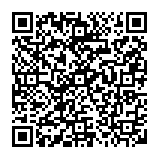
▼ Diskussion einblenden